Programma per overclocking del processore SetFSB: come usare? Descrizione dell'azione e alcuni consigli pratici
Come sapete, le persone coinvolte nell'overclocking di processori centrali e grafici per aumentare le frequenze di clock sono chiamate overclocker. Questo processo non è solo laborioso, ma anche piuttosto insicuro. Ma molti utenti comuni vogliono anche aumentare la potenza dei loro processori. Per loro, un programma SetFSB. Come usare questa applicazione, e sarà presa in considerazione ulteriormente. Tuttavia, prima di procedere alle azioni proposte di seguito, è consigliabile consultare immediatamente gli esperti sul fatto che valga la pena di fare tali cose, poiché il processore stesso potrebbe non sopportare il carico stabilito e fallire. E sostituendo la CPU: il piacere ovviamente non è economico.
SetFSB: che cos'è questa utilità?
Come usare SetFSB, sarà chiaro se approfondire le sottigliezze di questa applicazione. È stato originariamente sviluppato come uno dei mezzi più semplici per aumentare la frequenza dei generatori di clock in modo software. 
Nella domanda su come utilizzare il programma SetFSB, è necessario prendere in considerazione un'altra cosa: è consigliabile utilizzarlo sui laptop. Perché così? Ma solo perché ai terminali fissi la frequenza del processore può essere modificata attraverso le impostazioni del BIOS o addirittura overcloccare il processore in modo fisico. Ma nei computer portatili per raggiungere la CPU senza una conoscenza speciale sarà estremamente difficile, soprattutto dal momento che non è consigliabile scomporre tali dispositivi da soli.
Azioni preliminari
Tuttavia, dal momento che gli utenti sono interessati in modo specifico all'applicazione SetFSB, come utilizzare questa utility, quindi prenderemo in considerazione. 
Ma anche dopo l'avvio dell'applicazione sarà necessario applicare alcuni dati iniziali. Stiamo parlando del tipo di generatore di clock (Clock Generator), che dovrà essere determinato. Puoi farlo osservando la designazione sul processore stesso o con l'aiuto di una utility popolare come CPU-Z (precedentemente Everest), o qualcosa del genere.
Come usare SetFSB: descrizione passo passo
Passiamo ora alla considerazione diretta dei passaggi eseguiti. Prima di tutto, nell'elenco a discesa del generatore di clock, è necessario selezionare il PLL del proprio chip (lo abbiamo già riconosciuto), quindi fare clic sul pulsante per ottenere le caratteristiche attuali (Get FSB) che si trova sulla destra. 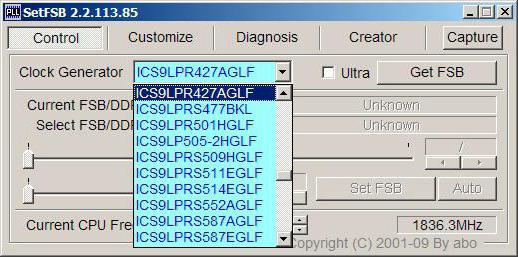
Dopo aver caricato i dati nel campo appena sotto, appariranno le caratteristiche di frequenza (il dispositivo corrente è Corrente e selezionato per bus di sistema Seleziona). 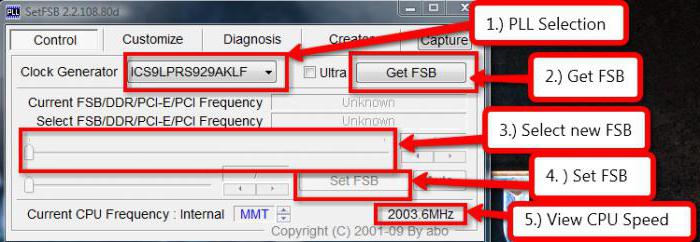
Spostando il cursore centrale (cursore sul righello al centro della finestra) verso sinistra o destra, è possibile ridurre o aumentare la frequenza del bus di sistema.
Ma questa non è tutte le funzionalità dell'applicazione SetFSB. Come usare le impostazioni avanzate? Per fare ciò, prima controlla la casella Ultra e poi puoi accedere ad alcuni parametri aggiuntivi. Dopo aver impostato le caratteristiche desiderate, viene premuto il pulsante Imposta impostazioni correnti.
Ma voglio immediatamente dare consigli alla maggior parte degli utenti: se non si dispone di conoscenze sufficienti nel campo dell'overclocking, non è fortemente consigliato fare strumenti aggiuntivi o modificare le impostazioni su altre schede.
SetFSB: come usare correttamente?
Dal lato tutto sembra essere abbastanza semplice, ma non lo è. Il primo e più importante avvertimento è di non aumentare la frequenza corrente immediatamente e per un lungo periodo. L'opzione migliore sarebbe spostare il fader, corrispondente a un valore di 15 MHz (alcuni raccomandano un intervallo non superiore a 20 MHz come "soffitto", ma, penso, questo è il valore critico più estremo). 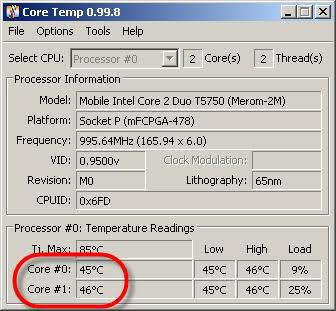
La seconda raccomandazione è di verificare immediatamente dopo aver impostato la frequenza desiderata. Temperatura della CPU qualche utilità aggiuntiva (un semplice programma Core Temp farà). Se vengono rilevate temperature critiche, la frequenza dovrebbe essere immediatamente ridotta.
Succede anche che dopo aver installato le tue impostazioni personali, il computer si blocchi e smetta di rispondere completamente alle azioni dell'utente. In questa situazione, è necessario forzare il riavvio del sistema, se necessario, attendere fino al completamento del controllo o del ripristino del disco dopo un errore critico, quindi reinserire il programma e impostare i valori inizialmente forniti. 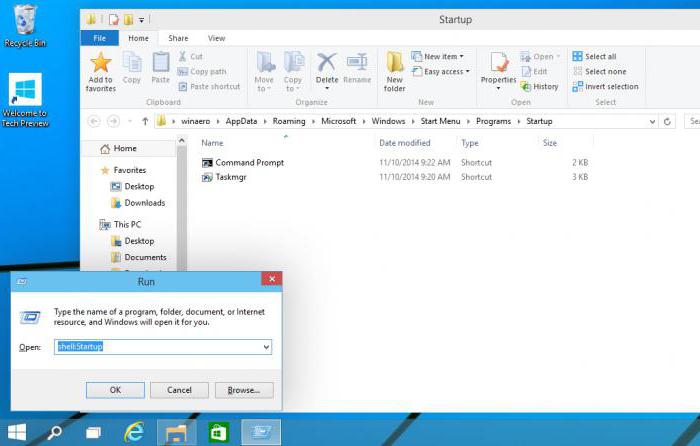
Se non ci sono errori e il processore funziona normalmente, a volte, se il programma non lo ha fatto da sé, sarà necessario aggiungere l'applicazione SetFSB all'elenco di avvio (componenti che iniziano con il sistema). Questo può essere fatto creando un collegamento al programma e poi spostandolo nella cartella appropriata, a cui si può accedere tramite Run: console attraverso la shell: combinazione di avvio o trovata in Explorer standard, che richiederà molto più tempo. Puoi usare e Editor del Registro ma questo metodo sembra anche più complicato.
La convenienza di usare l'utilità
Infine, alcune parole su come espediente è usare questa utility. Ovviamente, qualsiasi processore moderno, nonostante il fatto che indichi che la frequenza di clock di lavoro, in un certo senso, ha un margine di sicurezza, cioè può funzionare a frequenze più alte.
Ma in assenza della necessaria conoscenza dell'intera gamma di caratteristiche tecniche della CPU, in particolare delle frequenze di picco, non vale sicuramente la pena fare l'overclocking. Inoltre, anche un leggero aumento della temperatura può portare a guasti, a causa dei quali il processore dovrà semplicemente essere gettato via. Se si arriva a questo, le frequenze di lavoro dovrebbero essere aumentate in limiti molto insignificanti, mentre si produce un controllo completo dello stato della CPU. Inoltre, si dovrebbe prestare attenzione al fatto che questa applicazione potrebbe non funzionare con tutti i tipi di schede madri.
Invece del totale
Queste sono le basi per lavorare con il programma SetFSB. Come usare l'applicazione, penso, è già chiaro. In questo caso, l'installazione è abbastanza semplice, anche senza l'utilizzo di parametri aggiuntivi. E il programma stesso sembra impressionante. Ma in termini di messa a punto, dovrebbe essere utilizzato solo da specialisti con il livello appropriato di conoscenza.